Word2010文档中拆分窗口运用
来源:网络收集 点击: 时间:2024-05-23【导读】:
如何在Word2010文档中运用拆分窗口对答案。例如,将标准答案固定在顶端,然后下拉核对各题的答案。那么,我们应该怎样做呢?一起来了解下吧!工具/原料more计算机Word2010方法/步骤1/6分步阅读 2/6
2/6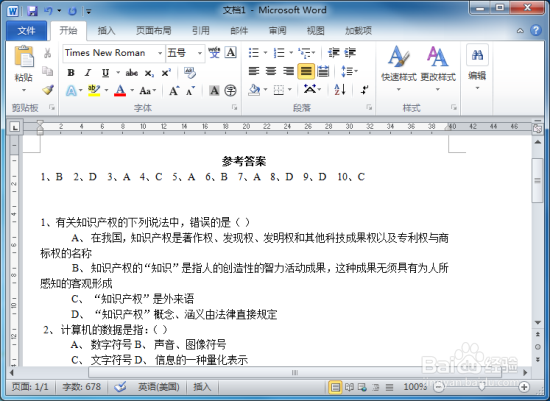 3/6
3/6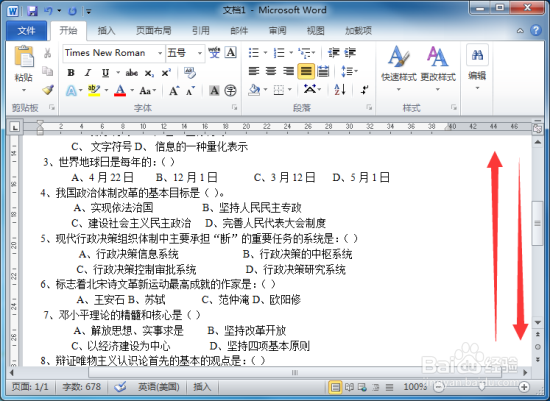 4/6
4/6 5/6
5/6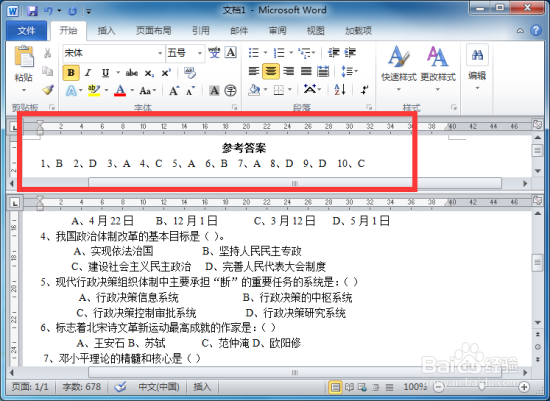 6/6
6/6 注意事项
注意事项
1、在桌面Word2010文档图标双击鼠标左键,将其打开运行。启动Word2010文档编辑程序。如图所示;
 2/6
2/62、在Word文档中,打开一份考试试卷,最上方为习题答案,下面是题目。如图所示;
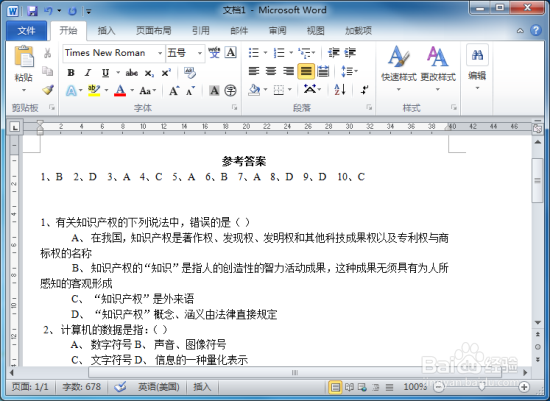 3/6
3/63、由于题目比较多,拉动滚动条的话,最上方的标准答案就看不见的。这时又要拖动到最上方,如此反反复复,显得操作很麻烦。如图所示;
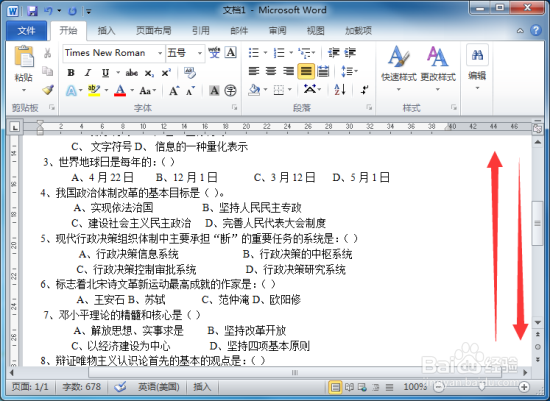 4/6
4/64、我们可以使用拆分窗口功能,鼠标左键按住下图中的红色标记的“-”按钮,向下拉取,然后到某个题目时松开鼠标,这样就形成了两个窗口。如图所示;
 5/6
5/65、这个时候时候再来调整窗格分界线,在上面的窗格中,拖动滚动条,让其显示的是答案。如图所示;
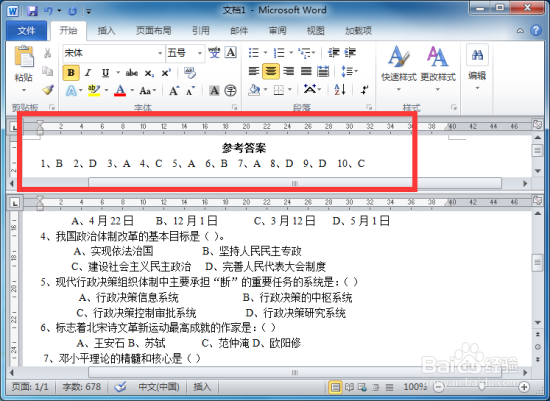 6/6
6/66、在下面的窗格中显示的是题目,这样我们在对答案的时候,直接拖动下面的窗口即可。如图所示;
 注意事项
注意事项如果帮到了亲,请亲在评论中给个【好评】;觉得赞,请点左边【大拇指】以资鼓励;怕忘记找不到了,可点击【☆】来收藏,点击【投票】支持。
更多最新、实用、高效的经验分享,点击右上方的【+关注】及时获取。欢迎直接点击账号“L646696841”随时查看往期相关经验,收获更多。
版权声明:
1、本文系转载,版权归原作者所有,旨在传递信息,不代表看本站的观点和立场。
2、本站仅提供信息发布平台,不承担相关法律责任。
3、若侵犯您的版权或隐私,请联系本站管理员删除。
4、文章链接:http://www.1haoku.cn/art_838551.html
上一篇:德国周边旅游指南
下一篇:怪物猎人崛起打磨珠怎么解锁
 订阅
订阅